Comment transférer des photos de votre iPad vers votre PC
Transférez des photos de votre iPad vers votre ordinateur pour libérer de l'espace de stockage sur votre tablette. Une fois les images sur votre ordinateur, stockez-les là-bas, partagez-les avec vos amis, imprimez-les, etc. Il existe plusieurs façons de transférer des photos iPad sur votre ordinateur. Les la méthode traditionnelle est avec iTunes, mais si vous souhaitez contrôler spécifiquement les photos copiées sur votre ordinateur, vous disposez d'autres options.
Utiliser un service de partage de fichiers
Partage de fichiers Les applications facilitent la copie de photos d'un iPad vers votre ordinateur, car la plupart d'entre elles fonctionnent sans fil. Aucun ordinateur n'est nécessaire jusqu'à ce que vous soyez prêt à télécharger les photos sur votre PC.
Un moyen courant de partager des photos d'un iPad vers votre PC est par e-mail. Joignez les photos que vous souhaitez transférer sur votre ordinateur, envoyez-les-vous par e-mail, ouvrez le message sur votre PC et téléchargez-les à partir du client Web ou du programme de messagerie.
Le courrier électronique est idéal si vous n'avez besoin de transférer que quelques photos sur votre ordinateur. Une meilleure option pour une plus grande collection est le stockage en nuage, qui vous permet de télécharger des photos spécifiques ou des albums entiers sur le nuage (Internet). À partir de là, conservez les éléments en ligne et partagez-les ou téléchargez-les si nécessaire, ou accédez à votre ordinateur et téléchargez-les tous en même temps.
Il y a beaucoup de services de stockage cloud gratuits à choisir, et Apple a son propre appelé iCloud que vous pouvez configurer sur votre iPad sans installer une application supplémentaire.
Certaines applications pour iPad sont spécifiquement destinées à la sauvegarde d'images dans le cloud, notamment Google Photos. Installez le Application Google Photos depuis l'App Store pour sauvegarder des photos et des vidéos sur votre compte Google. Accédez aux images sur votre ordinateur une fois qu'elles ont été téléchargées.
La plupart des outils de sauvegarde d'images et des utilitaires de transfert de fichiers ne suppriment pas les images originales après les avoir copiées ailleurs. Une fois que vous êtes sûr que les images ont été enregistrées ailleurs, supprimez celles de votre iPad pour libérer de l'espace et désencombrer votre application Photos.
Branchez votre iPad sur votre ordinateur
Si un service de transfert de fichiers ne vous convient pas pour copier des photos d'un iPad sur votre ordinateur, suivez la voie traditionnelle et branchez votre tablette sur votre ordinateur.
Si iTunes n'est pas le programme que vous souhaitez utiliser pour copier des images depuis votre iPad, utilisez un programme comme Syncios. C'est similaire et fonctionne avec des images, des vidéos et de la musique.
Une autre option consiste à utiliser votre iPad comme lecteur flash où vous pouvez copier des images spécifiques sur votre ordinateur.
Pour les fenêtres
Voici comment brancher un iPad sur un ordinateur Windows:
Utiliser un Câble de foudre ou connecteur 30 broches pour connecter votre iPad à votre ordinateur via un port USB ouvert.
-
Ouvert Ce PC, Ordinateur, ou Mon ordinateur, selon votre version de Windows.
Sous Windows 8 et les versions antérieures de Windows, appuyez sur le bouton GAGNER+E raccourci clavier.
-
Ouvrez votre iPad. Il pourrait s'appeler quelque chose avec votre nom dedans ou juste iPad.

-
Ouvert Stockage interne.

-
Allez au DCIM dossier.
Pourquoi les photos sont-elles stockées dans un dossier DCIM ?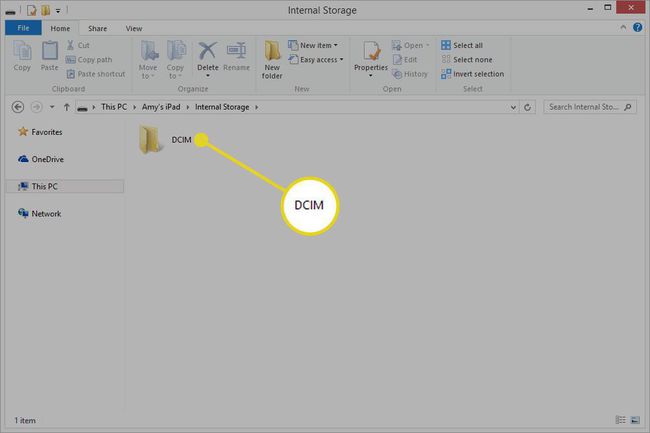
Accédez aux images que vous souhaitez copier sur votre ordinateur, puis sélectionnez les images.
-
Faites un clic droit sur les photos et choisissez Copie.

-
Décidez où vous voulez copier les images iPad, puis collez les images là-bas.

Pour Mac
Le processus sur un Mac est simple. Connectez votre iPad à l'aide du câble, puis exécutez l'application Photos depuis Rampe de lancement.
Lorsque Photos s'ouvre, il détecte votre iPad et ouvre un écran pour importer des images. Si ce n'est pas le cas, sélectionnez le Importer languette. Choisissez les photos que vous souhaitez transférer, puis sélectionnez Importer la sélection.
Une fois le processus terminé, il vous demande si vous souhaitez supprimer les photos sur votre iPad. Vous voudrez peut-être vérifier qu'ils sont au bon endroit avant de les supprimer de l'iPad.
